Modul "Register"
1Register erstellen
Der Benutzer kann Dokumente mit verschiedenen Registerbegriffen kennzeichnen. Um Register zu erstellen, muss der Benutzer auf den Tab "Inhaltsverzeichnis anzeigen" und dann auf den Drei-Punkte-Button klicken, um im Dropdown-Menü den Tab "Register" zu finden.
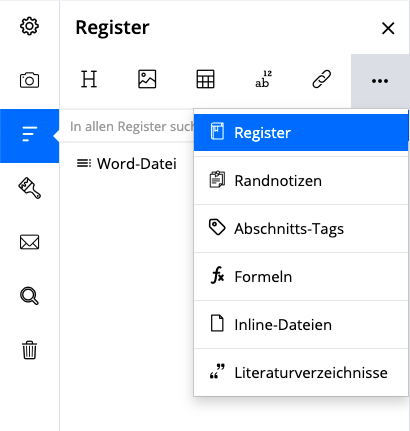
Tab "Register" im Inhaltsverzeichnis hervorgehoben
Nach dem Anklicken "Register", sollen Sie auf "Register verwalten" klicken.
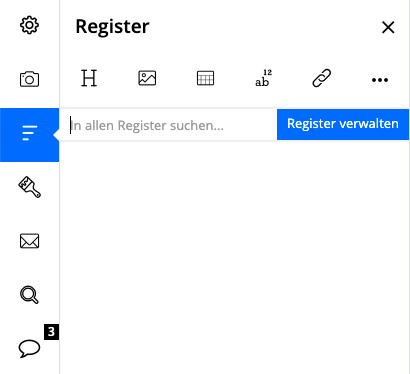
"Register verwalten" hervorgehoben
Danach öffnet sich das neue Dialogfenster. Mit einem Klick auf den grünen Button "+ Neu" kann der Benutzer ein Register erstellen. Die Anzahl der Register ist nicht begrenzt.
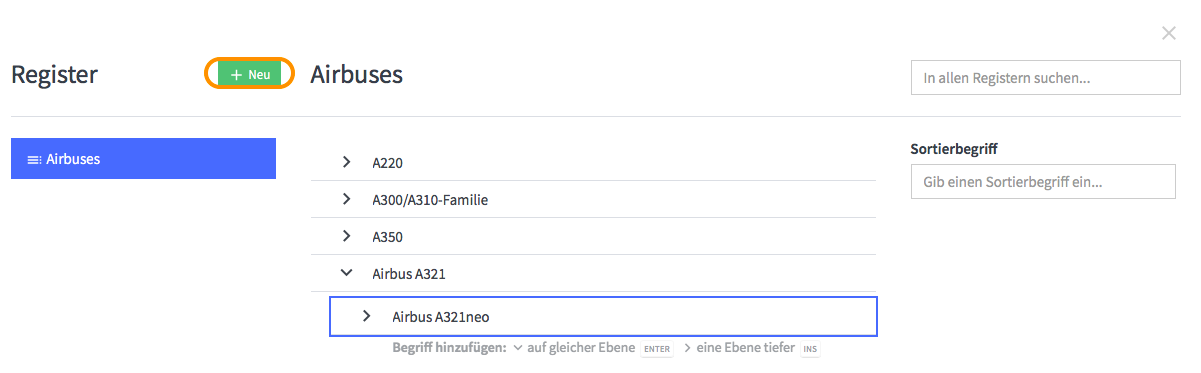
Grüner Plus-Button zum Erstellen eines neuen Indexes hervorgehoben
Neue Registereinträge können auf derselben Ebene oder auf einer Ebene unterhalb eines vorhandenen Registereintrags erstellt werden.
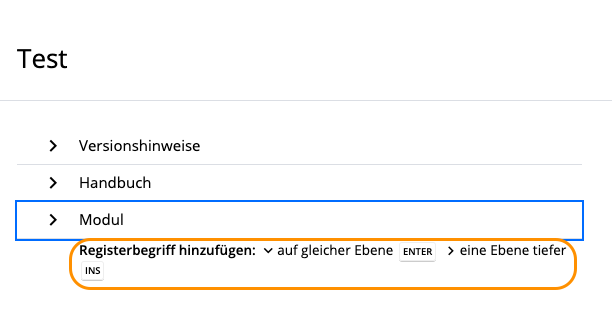
Erstellen eines Indexes auf verschiedenen Ebenen
Sie können auch einen Verweis auf einen bestehenden Regstereintrag in einen Registereintrag einfügen. Beginnen Sie dazu im eingeblendeten Modalfeld mit der Eingabe des Registereintrags, der als Verweis hinzugefügt werden soll.
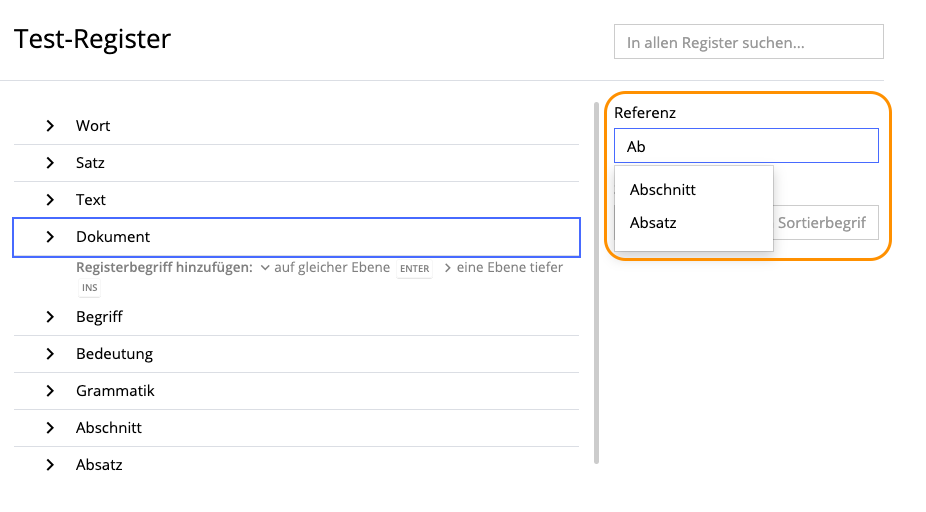
Die Zeile "Referenz" markiert
Alle Fundstellen werden in der Dropdown-Liste dargestellt. In diesem Dropdown können bis zu 10 Varianten angezeigt werden.
Hinweis: Sie können einen Registerverweis nur aus der Dropdown-Liste setzen.
Sobald Sie einen Registereintrga ausgewählt haben, wird dieser als beluer Text in der Zeile "Referenz" angezeigt und der Registereintrag, der die Refernez enthält, wird mit einem Link-Symbol versehen.
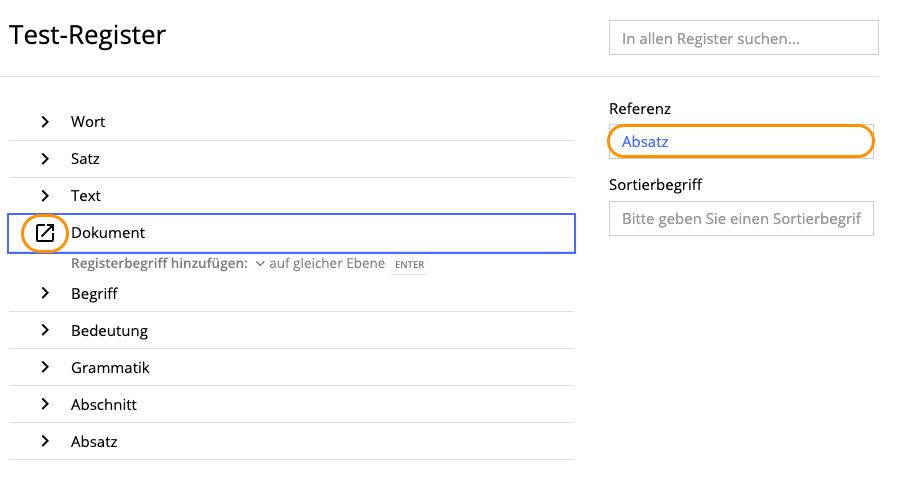
Die Anzeige der Register-Referenzen
Wenn Sie dieses Symbol anklicken, können Sie direkt zum verwiesenen Registereintrag navigieren.
2Register-Link einfügen
Nachdem der Benutzer einen oder mehrere Registereinträge erstellt hat, kann er diese an einer beliebigen Stelle im Text einfügen, indem er in der Formatierungsleiste des Dokuments auf den Tab "Register-Link" klickt.
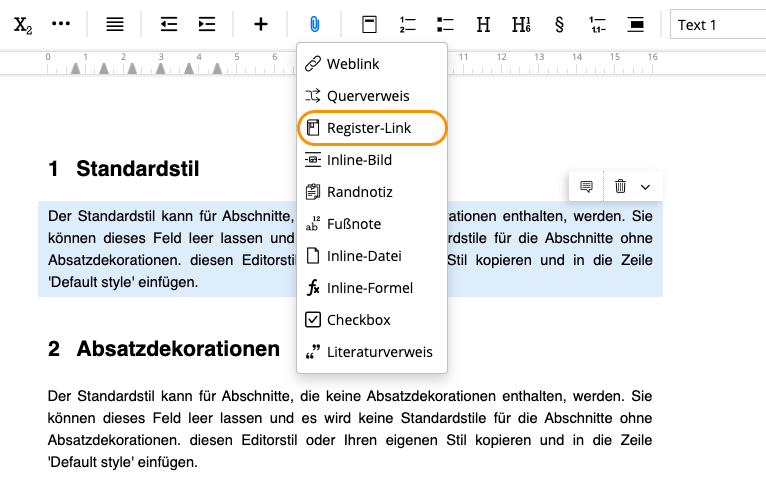
Registerkarte "Register-Link hinzufügen" im Text in der Formatierungstabelle
Im eröffneten Modalfeld sollen Sie den Registereintrag wählen und die Taste "Wählen Sie einen Registerbegriff aus." unten rechts anklicken.

Den Registerbegriff auswählen
Darüber hinaus kann der Benutzer entscheiden, wie Registereinträge im Dokument angezeigt werden. Dazu muss der Benutzer in der Tableiste links auf den Tab "Dokumentoptionen anzeigen" klicken und aus dem "Anzeige im Dokument" Menü eine der drei vorhandenen Optionen auswählen:
●Kompletter Registereintrag
●Nur Icons
●Keine Anzeige
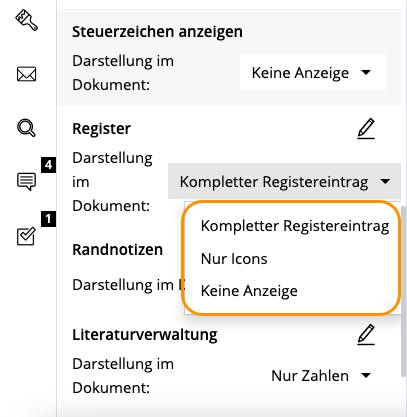
Drop-Down-Menü für Indices mit den Darstellungsoptionen innerhalb der Registerkarte "Dokumentoptionen"
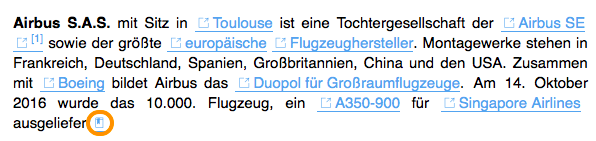
Indices in der Form "Nur icons"
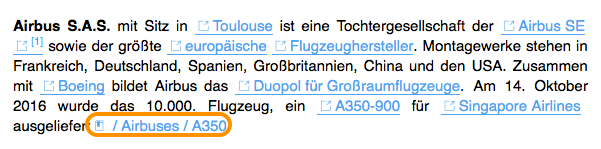
Indices in der Form "Gesamter Pfad"
Der Register-Link kann auch entfernt werden. Dazu soll man auf dem Link klicken und die Option "Register-Link entfernen" im eröffneten Modalfeld wählen.
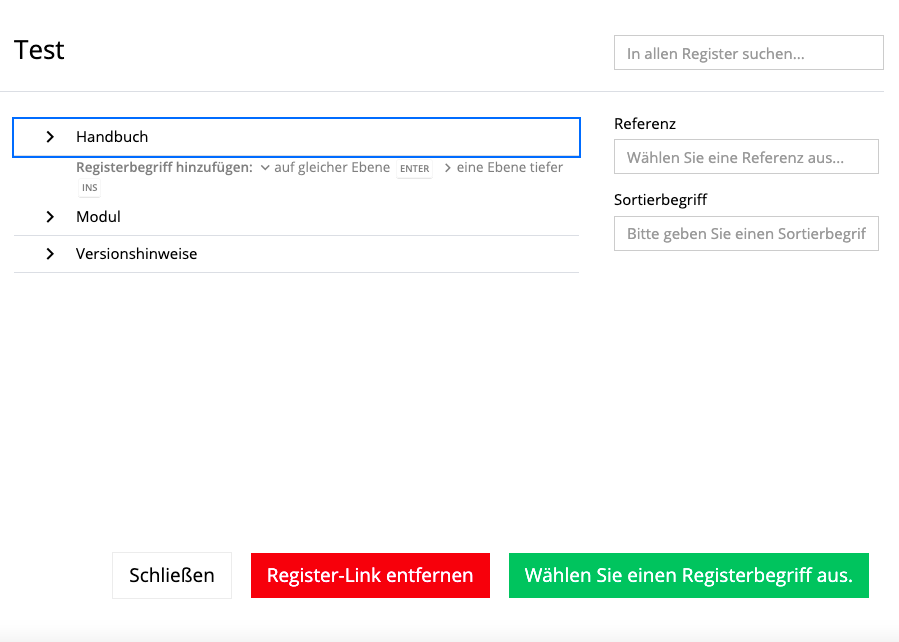
Die Option "Register-Link entfernen" angezeigt
3Anzeige der Register im exportierten Dokument
Sobald Sie alle Register-Links im Dokument eingefügt haben, erscheint sich eine Option im Plus-Menü oben, den Register-Platzhalter einzufügen.
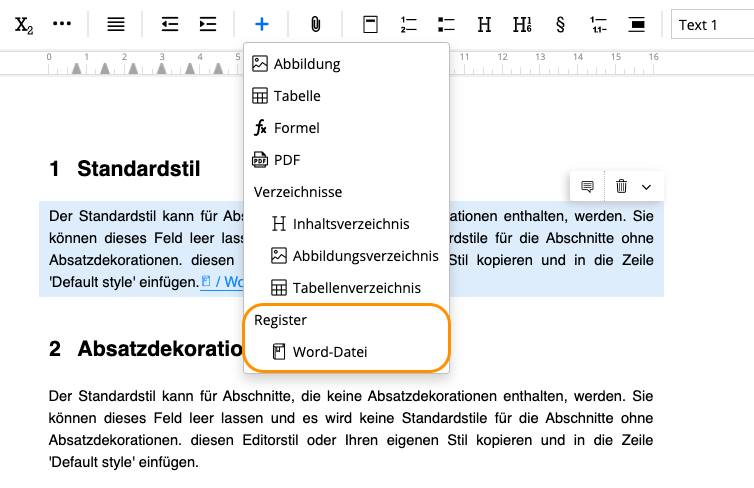
Die Option, den Register-Platzhalter einzufügen
Der Register-Platzhalter kann in jedem Teil des Dokuments gestellt werden. Die Liste aller Register wird im exportierten Dokument an der Stelle angezeigt, wo der Platzhalter im Editor eingefügt wurde.
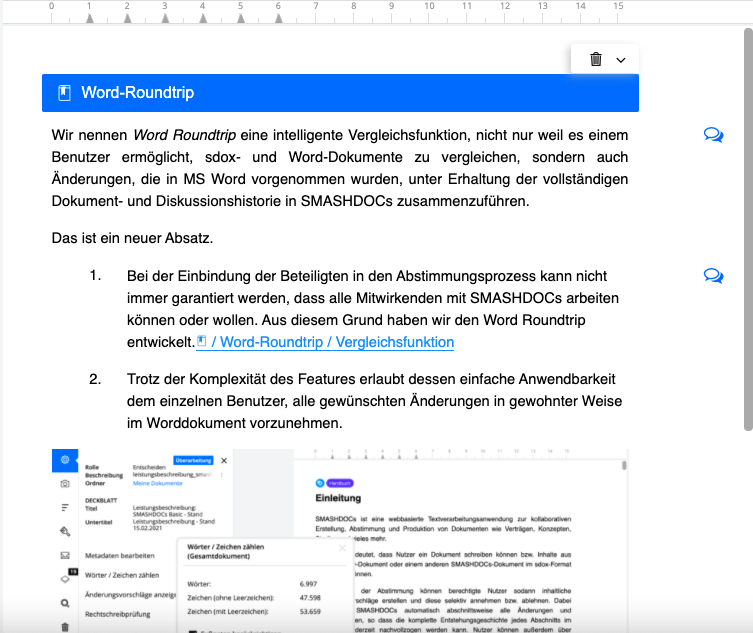
Der Register-Platzhalter im Editor hervorgehoben
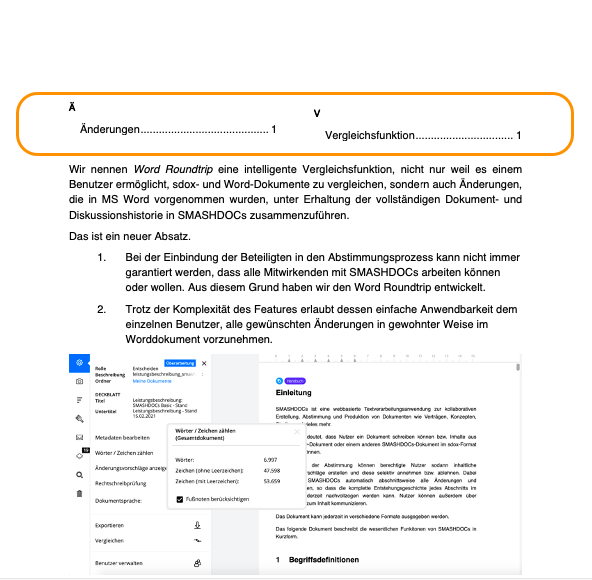
Die Liste der Register im exportierten Word-Dokument markiert
